Método de pago con Vouchers
Aprenda paso a paso cómo configurar y probar este método de pago en su Programa de Referidos.
¿Cómo activo el método de pago Vouchers?
Para utilizar este método de pago siga los siguientes pasos:
- Inicie sesión en su cuenta de Genius Referrals.
- Haga clic en la sección Métodos de Pagos ubicada en el menú de navegación del lado izquierdo.
- Dentro de todos los métodos de pago busque Vouchers y a continuación, haga clic en Activar.
¿Cómo configurar el método de pago Vouchers?
Puede configurar las reglas de pago que utiliza Genius para procesar las solicitudes de pago de su Promotor. Estas opciones le brindan control total sobre cómo se procesan los pagos. Úselos sabiamente.
1- Creación y Aprobación de Pagos
2- Frecuencia de Entrega de Pagos
Elija la frecuencia con la que desea programar sus pagos. Hay cuatro opciones para elegir:
3- Monto Máximo de Pago
Esta opción le permite limitar el monto máximo de la solicitud de pago. Ingrese la cantidad máxima que un promotor puede solicitar por pago. Por ejemplo, si su cantidad máxima se establece a $10 y un promotor envía una solicitud de pago de $20. Genius moverá la solicitud de pago al estado En Espera y le notificará que el monto solicitado es demasiado alto.
4- Monto Mínimo de Pago
Esta opción le permite limitar el monto mínimo de la solicitud de pago. Ingrese la cantidad mínima que un promotor puede solicitar por pago. Por ejemplo, si su monto mínimo se establece a $50 y un promotor envía una solicitud de pago de $30. Genius moverá la solicitud de pago al estado En Espera y le notificará que el monto solicitado es demasiado bajo.
5- Límite de Volumen de Pagos
Esta opción limita el monto total agregado de pagos a procesar en un período.
Establezca la cantidad para el período y elija una de las tres opciones a continuación:
Cuando haya terminado de definir la configuración, haga clic en el botón "Ok" para salvar los cambios.
1- Creación y Aprobación de Pagos
- Automático: Esta opción le permite crear y aprobar solicitudes de pago instantáneamente (Modo de piloto Automático). Cuando se emite un bono, Genius crea y aprueba automáticamente la solicitud de pago moviéndola al estado Procesando.
- A Solicitud del Promotor: Esta opción le permite darle más control al promotor. Cuando se emite una bonificación, el promotor debe enviar manualmente una solicitud de pago a través del Portal de Promotores. Luego, Genius aprobará la solicitud de pago moviéndola al estado Procesando.
- Con Aprobación: Esta opción le permite tener más control sobre el proceso de pago. Cuando se emite una bonificación, el promotor debe enviar manualmente una solicitud de pago a través del Portal de Promotores. Luego, usted puede revisarlo y aprobarlo manualmente moviéndolo al estado Procesando.
2- Frecuencia de Entrega de Pagos
Elija la frecuencia con la que desea programar sus pagos. Hay cuatro opciones para elegir:
- Instantaneamente: Esta opción le permite procesar solicitudes de pago en el estado Procesando instantaneamente (Modo de piloto Automático). Utilice esta opción cuando no desee programar pagos en el futuro. Cuando un pago pasa al estado Procesando, Genius comprará automáticamente la nueva tarjeta de regalo, se la enviará al promotor por correo electrónico y completará la solicitud de pago.
- Diaria: Esta opción de programación diaria le permite procesar solicitudes de pago en el estado Procesando. Genius procesará las solicitudes de pago todos los días a la hora especificada en esta opción. A la hora establecida (por ejemplo, todos los días a las 9:00 AM UTC), el sistema obtendrá todas las solicitudes de pago en estado Procesando, comprará nuevas tarjetas de regalo, las enviará por correo electrónico a los miembros y completará las solicitudes de pago.
- Semanal: Esta opción de programación semanal le permite procesar solicitudes de pago en el estado Procesando. Genius procesará las solicitudes de pago todas las semanas a la hora especificada en esta opción. En el día y la hora establecidos (por ejemplo, Semanalmente, todos los lunes a las 9:00 AM UTC), el sistema obtendrá todas las solicitudes de pago en estado Procesando, comprará nuevas tarjetas de regalo, las enviará por correo electrónico a los miembros y completará las solicitudes de pago.
- Mensual: Esta opción de programación mensual le permite procesar solicitudes de pago en el estado Procesando. Genius procesará las solicitudes de pago todos los meses en el momento especificado en esta opción. En el día y la hora establecidos (por ejemplo, Mensualmente, el día 21 a las 9:00 AM), el sistema recibirá todas las solicitudes de pago en estado Procesando, comprará nuevas tarjetas de regalo, las enviará por correo electrónico a los miembros y completará las solicitudes de pago.
3- Monto Máximo de Pago
Esta opción le permite limitar el monto máximo de la solicitud de pago. Ingrese la cantidad máxima que un promotor puede solicitar por pago. Por ejemplo, si su cantidad máxima se establece a $10 y un promotor envía una solicitud de pago de $20. Genius moverá la solicitud de pago al estado En Espera y le notificará que el monto solicitado es demasiado alto.
4- Monto Mínimo de Pago
Esta opción le permite limitar el monto mínimo de la solicitud de pago. Ingrese la cantidad mínima que un promotor puede solicitar por pago. Por ejemplo, si su monto mínimo se establece a $50 y un promotor envía una solicitud de pago de $30. Genius moverá la solicitud de pago al estado En Espera y le notificará que el monto solicitado es demasiado bajo.
5- Límite de Volumen de Pagos
Esta opción limita el monto total agregado de pagos a procesar en un período.
Establezca la cantidad para el período y elija una de las tres opciones a continuación:
- Diaria: Esto le permite limitar el monto total agregado para el pago diario. Por ejemplo: si la opción está configurada a 'Diariamente $100', Genius procesará hasta $100 por día.
- Semanal: Esto le permite limitar el monto total agregado al pago semanal. Por ejemplo: si la opción está establecida a '$1000 semanales', Genius procesará hasta $1000 cada semana.
- Mensual: Esto le permite limitar el monto total agregado al pago mensual. Por ejemplo: si la opción está configurada a '$10000 mensuales', Genius procesará hasta $10000 cada mes.
Cuando haya terminado de definir la configuración, haga clic en el botón "Ok" para salvar los cambios.
¿Cómo importar Vouchers?
Una vez culminado el proceso de configuración necesita importar los vouchers. Para importar los vouchers:
- Haz clic en el botón Vouchers de la sección de Métodos de Pago.
- Dentro de esta sección en los tres puntos a la derecha de la página dentro de esas acciones se encuentra Importar Vouchers dar clic para continuar.
Aspectos a tener en cuentas antes de importar
Existen muchas plataformas o herramientas con las cuales puede generar automáticamente los vouchers. Igualmente puede utilizar vouchers definidos manualmente por usted, utilizando el ejemplo que le proporciona Genius Referrals. Una vez ya estén listos los vouchers que utilizará en su programa de referidos debe:
- Adjuntar el fichero CSV.
- Asignar campo a los valores código, moneda y precio respectivamente.
Para confeccionar el fichero de vouchers debe tener tres campos en cuenta:
Código: El código puede ser cualquier combinación de números y letras.
Moneda: La moneda que defina debe coincidir con la que definió en su programa.
Precio: El precio que tendrá cada voucher.
Al concluir el proceso de importar todos los voucher, se le enviará una notificación por correo electrónico.
Guía de prueba de pago de la Integración
¿Cómo pruebo la integración para ver si funciona correctamente?
Para demostrar cómo funciona el pago de vouchers, siga los siguientes pasos:
1- Emita un bono manual a uno de sus promotores.
Vaya a la página de Promotores y Emita un bono manual.

Emisión de un bono manual
2- Acceda a la cuenta del promotor y envíe una solicitud de pago.
Estamos utilizando la Plantilla Genius Classic en esta guía para enviar una nueva solicitud de pago y la siguiente configuración de pago.
Estamos utilizando la Plantilla Genius Classic en esta guía para enviar una nueva solicitud de pago y la siguiente configuración de pago.
Tenga en cuenta: Si está utilizando la plantilla Genius Starling o Genius Magpie, no podrá enviar una solicitud de pago manualmente. La solicitud de pago se creará automáticamente y debería tener la regla ' Creación y aprobación de pagos' en Automático.
Configuración de Pago
Creación y aprobación de pagos: En Aprobación
Frecuencia de entrega de pago: Al Instante
Monto máximo de pago: $250
Monto mínimo de pago: $10
Límite de volumen de pago: $100 Diarios
El umbral para notificar cuando sus vouchers se estén agotando: 25
Creación y aprobación de pagos: En Aprobación
Frecuencia de entrega de pago: Al Instante
Monto máximo de pago: $250
Monto mínimo de pago: $10
Límite de volumen de pago: $100 Diarios
El umbral para notificar cuando sus vouchers se estén agotando: 25
Inicie sesión como Promotor en el Portal del Promotor, haga clic en el menú Obtener pagos y envíe una nueva solicitud de pago.
Enviar una solicitud de pago
3- Aprobar la solicitud de pago
Para aprobar una solicitud de pago, vaya a la sección Pagos, busque su solicitud de pago y muévala al estado Procesando. Una vez que esté en estado Procesando, espere hasta que Genius complete la solicitud de pago.
Para aprobar una solicitud de pago, vaya a la sección Pagos, busque su solicitud de pago y muévala al estado Procesando. Una vez que esté en estado Procesando, espere hasta que Genius complete la solicitud de pago.
Aprobar una solicitud de pago
Una vez que Genius completa la solicitud, el estado del pago cambia a Completado, el voucher se envía a la dirección de correo electrónico del promotor y se actualiza el saldo del promotor.
Puede hacer clic en la acción Ver Detalles para encontrar la identificación de referencia del pedido del Voucher. De cada solicitud de pago se muestran los detalles, donde puedes ver el estado en que se encuentra y si fue completado el pago en la descripción podrá consultar el ID de la transacción.
Puede hacer clic en la acción Ver Detalles para encontrar la identificación de referencia del pedido del Voucher. De cada solicitud de pago se muestran los detalles, donde puedes ver el estado en que se encuentra y si fue completado el pago en la descripción podrá consultar el ID de la transacción.
En la sección de Pagos por Vouchers puedes comprar el estado en que se encuentra el voucher solicitado una vez completado el proceso de solicitud de pago.
A continuación se muestra un ejemplo de un correo electrónico de voucher que recibe el promotor.
¿Fue útil esta página?